¿A menudo le resulta difícil leer texto o ver imágenes en los sitios web que visita? ¿Desea ajustar el tamaño del contenido que se muestra en su navegador según sus preferencias? Si la respuesta es sí, entonces necesita saber cómo cambiar la configuración de zoom predeterminada en Chrome.
Chrome es un navegador web popular y se usa ampliamente en todo el mundo. Una característica que hace que Chrome sea interesante es su capacidad para cambiar el nivel de zoom de cualquier página web que abras. Zoom es una función que acerca o aleja el contenido que se muestra en la pantalla. Con el zoom, puede ver los detalles con mayor claridad o ver el panorama más amplio de los sitios web que visita.
Sin embargo, es posible que no te des cuenta de que puedes cambiar la configuración de zoom predeterminada en Chrome, por lo que no tienes que cambiarla cada vez que abres una nueva página web. La configuración de zoom predeterminada es el nivel de zoom que Chrome utiliza automáticamente cuando abres una página web nueva. Puede establecer la configuración de zoom predeterminada según sus necesidades y conveniencia.
Hay dos formas de cambiar la configuración de zoom predeterminada en Chrome: a través del menú de configuración y extensiones. En este artículo, Bardimin explicará ambas formas y paso a paso. ¡Empecemos!
Cómo cambiar la configuración predeterminada de zoom en Chrome a través del menú de configuración
La primera forma de cambiar la configuración de zoom predeterminada en Chrome es a través del menú de configuración. Esta es la forma más fácil y rápida de hacerlo. Estos son los pasos:
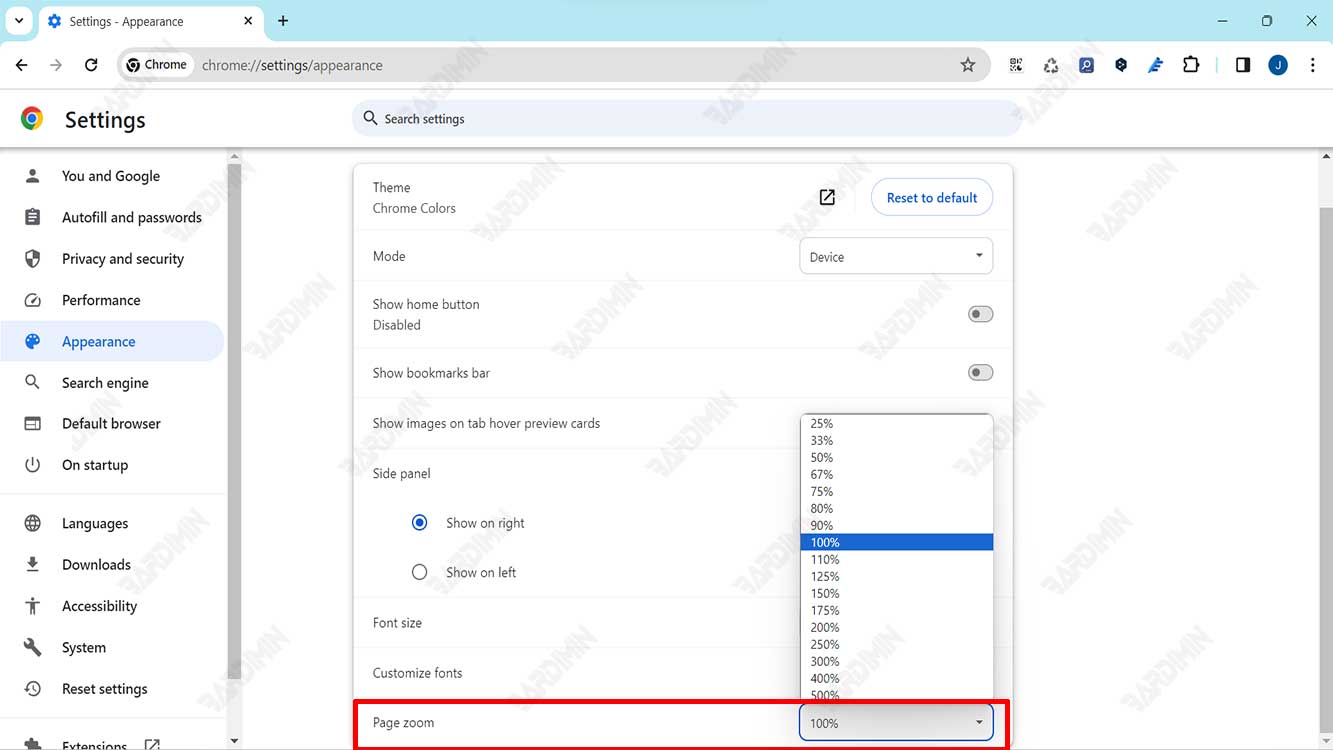
- Abra su navegador Chrome y haga clic en el icono de tres puntos verticales en la esquina superior derecha. Este es el menú principal de Chrome.
- En el menú que aparece, seleccione Configuración. Esto abrirá la página de configuración de Chrome en una nueva pestaña.
- En la página de configuración, desplácese hacia abajo y haga clic en Avanzado para ver más opciones.
- En la sección Ver, verá la opción Zoom de página. Junto a esta opción, verá un número porcentual que muestra el nivel de zoom predeterminado actual. De forma predeterminada, este número es 100%, lo que significa que el contenido se muestra en su tamaño original.
- Para cambiar la configuración de zoom predeterminada, haga clic en el número de porcentaje y seleccione el nivel de zoom deseado de la lista que aparece. Puedes elegir entre el 25% y el 500%. Cuanto mayor sea el número de porcentaje, mayor será el contenido mostrado. Por el contrario, cuanto menor sea el número porcentual, menor será el contenido mostrado.
- Después de seleccionar el nivel de zoom que desee, cierre la pestaña Configuración. Ahora, cada vez que abras una nueva página web en Chrome, el nivel de zoom coincidirá con la configuración de zoom predeterminada que elegiste.
A continuación se muestra una tabla que muestra una comparación entre varios niveles de zoom:
| Nivel de zoom | Tamaño del contenido |
| 25% | Minúsculo |
| 50% | Pequeño |
| 100% | Usual |
| 150% | Grande |
| 200% | Muy grande |
Puedes ver la diferencia en el tamaño del contenido cambiando la configuración de zoom predeterminada en Chrome y abriendo la misma página web con diferentes niveles de zoom.
